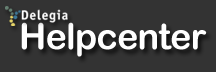Skicka ut inloggningsinformation från importera inloggning
Om du har importerat inloggningar via importera inloggning så kan du skicka ut deras användarnamn och lösenord via kampanjutskick.
Efter att du har importerat inloggningarna (läs mer här) så skapar du ett nytt kampanjutskick för dina deltagare. När du ska lägga in mottagare så väljer du Lägg till från Importera inloggning.
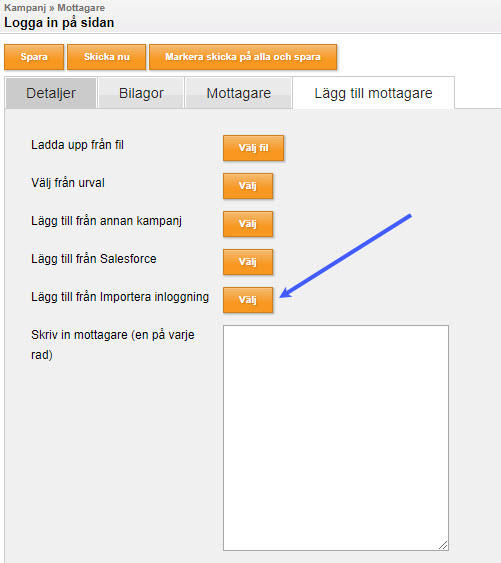
Ifall du skickar ut kampanjen till någon med flera lösenord på samma e-post, tryck då i "importera dubletter", detta gäller även om du har lagt in filen på nytt i importera inloggning.
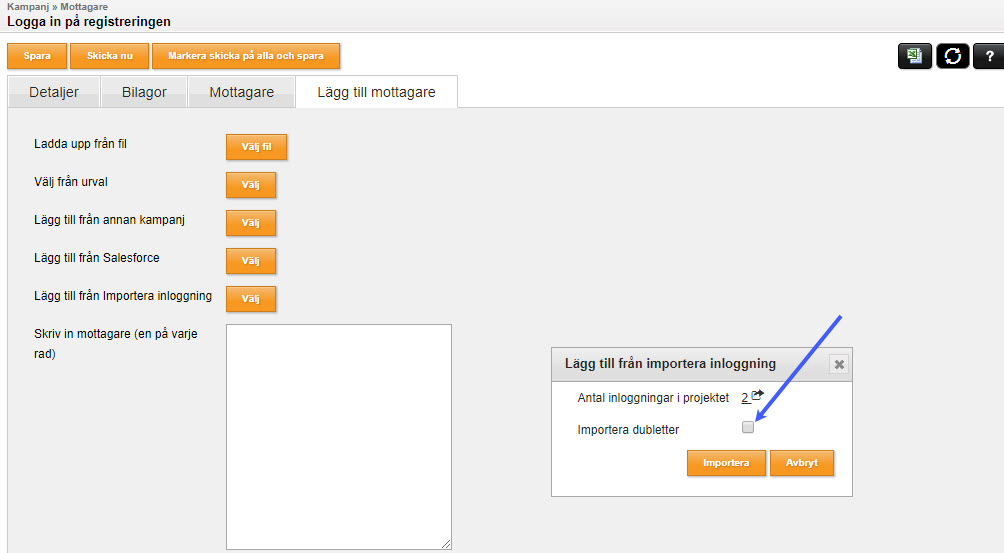
De taggar som du behöver använda i texten på ditt utskick är [LoginUsername] och/eller [LoginPassword]. Det enda som är obligatoriskt att ha med är just lösenordet då regline elementet login kan ställas in att bara använda lösenord för validering. Om ni har importerat information till PersonComment (exempelvis om de är inbjudna av en specifik säljare/konsult) så kan ni använda taggen [LoginPersonComment] för att skriva ut det i mailet till den inbjudne.
För att personen ska automatiskt loggas in på reglinen, lägg till &URLLOGINPASSWORD=[LoginPassword] i kampanjutskicket på regline-länken. Det kräver dock att det inte behövs ett användarnamn för inloggningen.
De taggar som går att använda:
- [LoginUsername] < det importerade användarnamnet.
- [LoginPassword] < det importerade lösenordet.
- [LoginPersonComment] < det importerade textfältet PersonComment
- [LoginPersonFirstName] < det importerade textfältet PersonFirstName
- [LoginPersonLastName] < det importerade textfältet PersonLastName
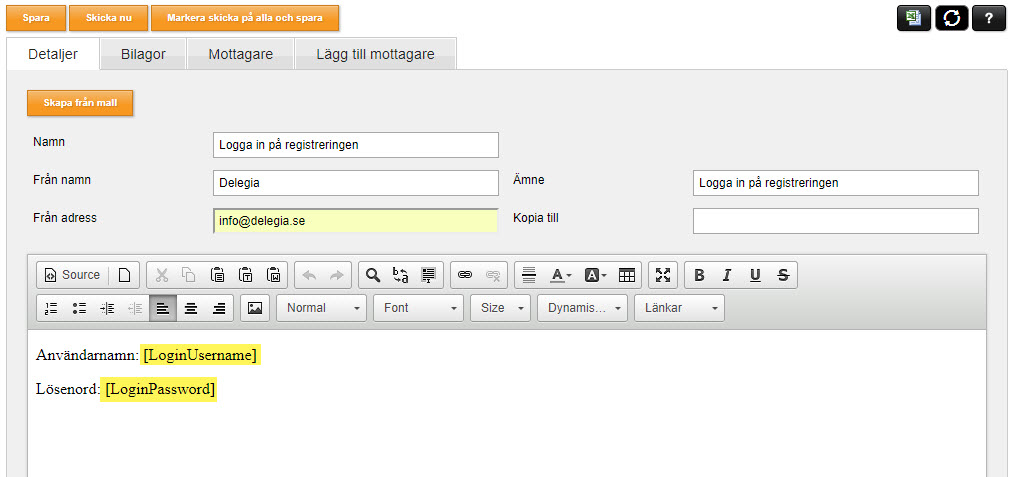
När du har skickat ut kampanjen och vill skicka påminnelser, lägga till fler mottagare eller dylikt så kan du göra följande:
- För att skicka ut till nya mottagare, håll musen över knappen Markera, och välj raden Markera skicka på alla ej tidigare skickat
- Påminnelser kan skickas på 2 sätt:
- Skapa en ny kampanj för påminnelsen, och sedan väljer ni raden "Markera för borttag de som är registrerade" -> Spara så kommer ni inte skicka ut mail till dem igen:
- Använd samma kampanj som innan och klicka i raden "Markera skicka på ej registrerade". Tryck sedan spara och skicka ut kampanjen som vanligt.
.jpg)